
「頂点」「エッジ」「ポリゴン」の選択_01(modo過去記事)
はじめに
以前別のブログで載せていた3DCGツールmodoのメモ記事を引っ越ししたものです。
古いバージョンのものになりますが基礎部分は参考になるかと思います。
「頂点」「エッジ」「ポリゴン」の選択
これまでにプリミティブの作成、各種トランスフォームの紹介をしてきました。
実際にモデリングをするためには「頂点」「エッジ」「ポリゴン」単位でトランスフォームをかけてやり形をつくっていくことになります。
まずは「頂点」の選択について紹介していきます。
基本的な選択の仕方は「頂点」「エッジ」「ポリゴン」同じです。
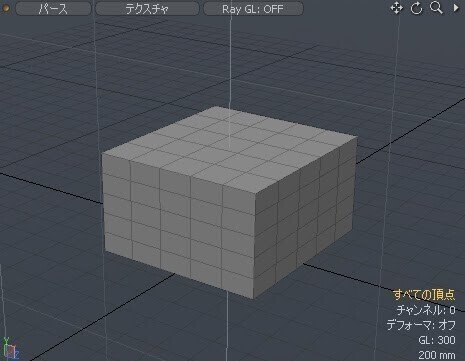
例によって仮オブジェクトを配置します。
位置とサイズは何でもいいのですがセグメントを増やした立方体を用意します(xyzそれぞれ5)。

上部に「頂点」「エッジ」「ポリゴン」「アイテム」と並んでいるウィンドウがあります。
ここで何を扱うモードになっているかがわかります。
上図は頂点を扱うモードとなっています。
スペースキーを押すことで「頂点」「エッジ」「ポリゴン」の順番に扱うモードを切り替えていくことができます。
また、ショートカットで「1」は「頂点」、「2」は「エッジ」、「3」は「ポリゴン」と切り替えていくこともできます。
今回は「頂点」で 、

「頂点」選択のモードの時、作業画面のどこでもいいので立方体の頂点をドラックしていきます。
すると上図のように選択された「頂点」はオレンジで表示されます。

続いて別の頂点をドラックしていきます。
すると選択されてた「頂点」の選択が解除されて新たに「頂点」を選択していきます。
追加で「頂点」を選択したい場合は「shift」を押しながら別の「頂点」をドラックすることで追加選択することができます。
選びすぎた場合などは「ctrl」 キーを押しながら選択されている「頂点」をドラックすることで選択の解除をすることができます。
作業画面の何もオブジェクトの無い部分をクリックする選択の全解除することができます。
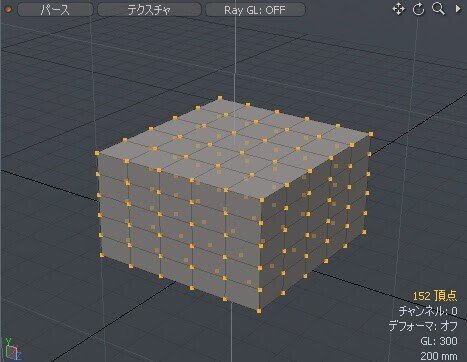
「頂点」の一部をダブルクリックすることでつながっているオブジェクトの全ての「頂点」を選択することができます。
基本的な選択の方法はこんな感じです。
今回は「頂点」で説明しましたが、「エッジ」「ポリゴン」も同じように選択できます。
